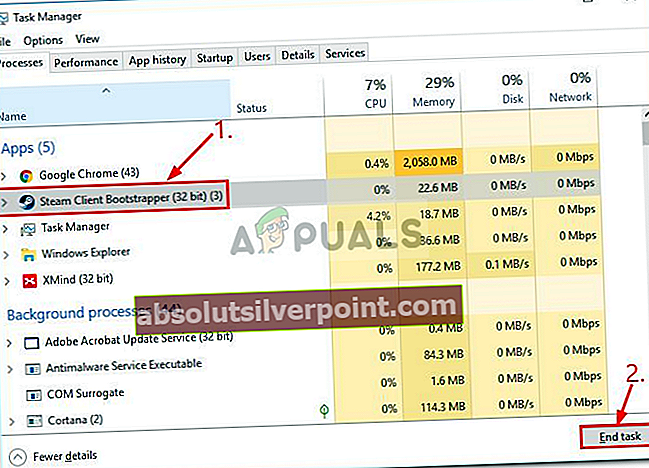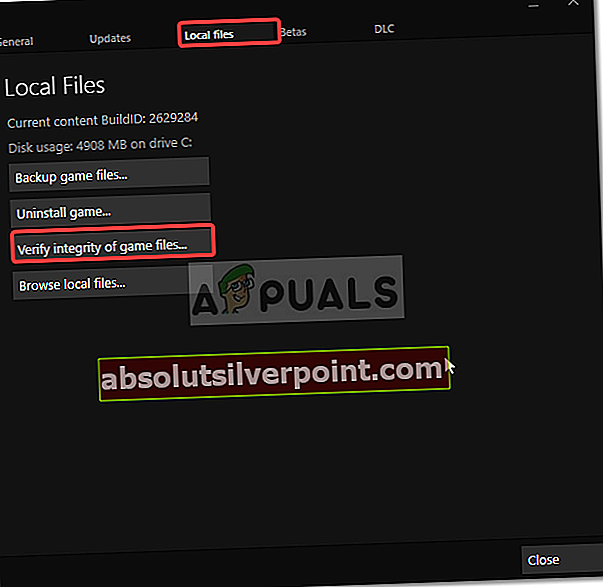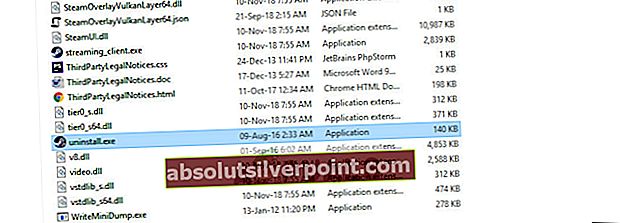„PlayerUnknown’s Battlegrounds“ arba PUBG yra vienas iš didžiausių ir geriausių kovinių žaidimų, kurie šiuo metu yra. Reguliariai atnaujinant ir unikalų žaidimą, šis žaidimas buvo tikrai sėkmingas. Vis daugiau ir daugiau žaidimų bando imituoti PUBG, tačiau nė vienas dar nepasiekė PUBG lygio. Rūšiuota priklausomybė, kurią siūlo žaidimas, tikrai erzina, kai susiduriate su problema, kuri yra gana dažna, tačiau negalite išsiaiškinti, kaip ją apeiti. Na, nesijaudinkite, nes mes jums parodysime, kaip grįžti į veiksmą!

Kodėl PUBG nepavyko inicijuoti klaidos?
Na, pasak PUBG palaikymo, ši klaida įvyksta, kai tinkamai neįdiegei žaidimo, tačiau, matyt, tai dar ne viskas. Ši problema kyla dėl leistini leidimai prie žaidimo failų, sugadintas garas t. y. labai retas, neišsamus diegimas, kaip minėta aukščiau, pasenę grafikos tvarkyklės ir kt.
Tai sakant, pereikime prie daugumos ten esančių sprendimų esmės:
1 sprendimas: Administracinės galios išjungimas
Tai yra labiausiai paplitęs ir efektyviausias jūsų problemos sprendimas. Dauguma žmonių pranešė, kad panaikinus žaidimo bylų administracinę galią, jų problema buvo išspręsta. Padaryti tai:
- Eik ten, kur tavo Garai yra įdiegta, kuri pagal nutylėjimą yra C: \ Program Files (x86) \ Steam \ arba C: \ Program Files \ Steam \.
- Kai būsite „Steam“ kataloge, eikite į steamapps \ common \ TslGame \ Binaries \ Win64 \.
- Čia suraskite „Tslgame.exe“ failą.
- Dešiniuoju pelės mygtuku spustelėkite jį ir spustelėkite Ypatybės.
- Eikite į Suderinamumas skirtukas ir nuimkite žymėjimą ‘Vykdyti kaip administratorius’.

2 sprendimas: iš naujo paleiskite „Steam“
Kartais atsitiktinai kyla problema dėl „Steam“, kurią gana sunku išspręsti. Viskas, ką jums reikia padaryti, yra:
- Išeikite iš žaidimo.
- Dešiniuoju pelės mygtuku spustelėkite užduočių juostą ir atidarykite Užduočių tvarkyklė.
- „Task Manager“ eikite į Procesai Tab.
- Ieškokite bet kurio Garai ir „TslGame“ procesą ir jį užbaigti.
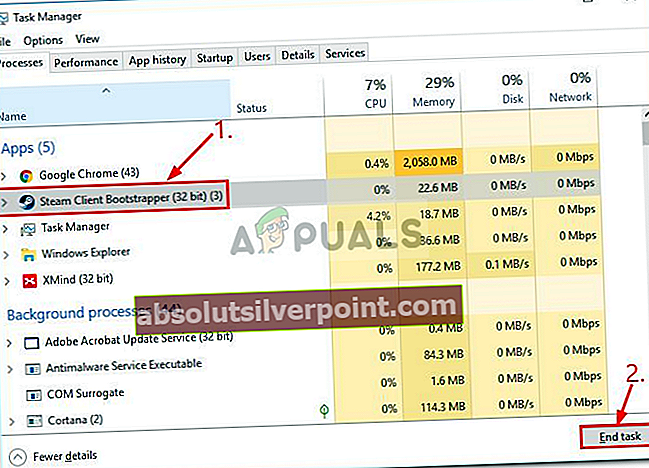
- Dar kartą paleiskite „Steam“ ir atidarykite savo žaidimą.
Pastaba: Jei tai neveikia, pabandykite iš naujo paleisti kompiuterį.
3 sprendimas: atnaujinkite tvarkykles
Kita problemos priežastis - pasenę vairuotojai. Visada turėtumėte ieškoti naujų savo grafikos plokštės atnaujinimų iš savo gamintojo, ar tai gali būti AMD ar „Nvidia“. Norėdami atnaujinti tvarkykles:
- Darbalaukyje dešiniuoju pelės mygtuku spustelėkite „Mano kompiuterisIr spustelėkite „Įrenginių tvarkytuvė’.
- Spustelėkite Vaizdo adapteriai, dešiniuoju pelės mygtuku spustelėkite grafikos plokštę ir pasirinkiteAtnaujinti tvarkyklės programinę įrangą’.

- Po to spustelėkite „Automatiškai ieškoti atnaujintos tvarkyklės programinės įrangos“.
Jei jūsų kompiuteris automatiškai neatnaujina tvarkyklės, galite lengvai tai padaryti rankiniu būdu, atsisiųsdami naujinimą iš savo gamintojo svetainės ir įdėdami jį gana paprasta.
4 sprendimas: patikrinkite žaidimo vientisumą
Ši problema gali kilti dėl sugadintų ar sugadintų žaidimų failų. Laimei, kai tik sugadinami jūsų žaidimo failai, galite lengvai juos patikrinti naudodamiesi garais. Norėdami tai padaryti, turite:
- Atidarykite „Steam“ ir eikite į Biblioteka skyrius.
- Raskite PUBG ir dešiniuoju pelės mygtuku spustelėkite jį, kuris išskleidžia meniu. Spustelėkite Savybės.
- Norėdami patikrinti failus, spustelėkite Vietiniai failai skirtuką ir spustelėkite „Patikrinkite žaidimo failų vientisumą’.
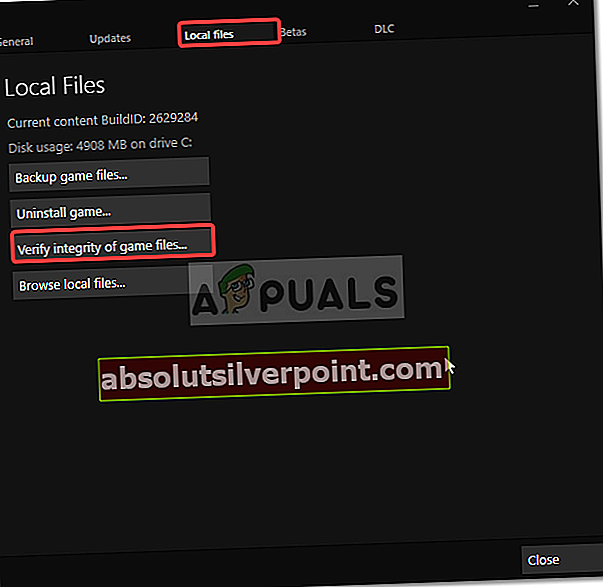
- Palaukite, kol bus baigta jūsų žaidimo failų patikra. Baigę pabandykite paleisti žaidimą.
5 sprendimas: iš naujo įdiekite „Steam“
Jei nieko iš aukščiau paminėtų taisymų jums netinka, iš naujo įdiegti „Steam“ yra paskutinė išeitis. Tai greičiausiai išspręs jūsų problemą ir jums bus gera eiti. Tiesiog eikite į „Steam“ svetainę, atsisiųskite programinę įrangą ir įdiekite.
- Paspauskite „Windows + R“, įveskite „appwiz.cpl“Dialogo lange ir paspauskite Enter.
- Patekę į programų tvarkytuvę, ieškokite įrašoGarai. Dešiniuoju pelės mygtuku spustelėkite jį ir pasirinkitePašalinti. (Pašalinimo programą taip pat galite paleisti iš „Steam“ katalogo).
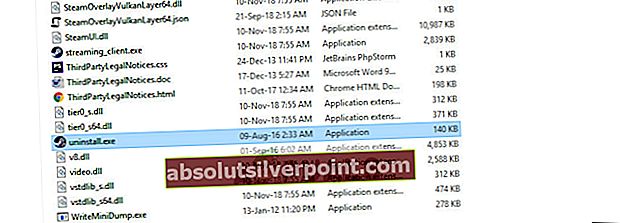
- Iš naujo paleiskite kompiuterį ir atsisiųsdami naują „Steam“ versiją, dar kartą įdiekite ją į savo kompiuterį.
Pastaba:Atkreipkite dėmesį, kad, priešingai nei nurodytos pirmame pataisyme, PUBG palaikymas nurodo paleisti „TlsGame.exe“ kaip administratorių. Tai padarius problema neišsprendžiama - nepaisoma fakto, kad failas (TlsGame.exe) pagal nutylėjimą veikia kaip administratorius.